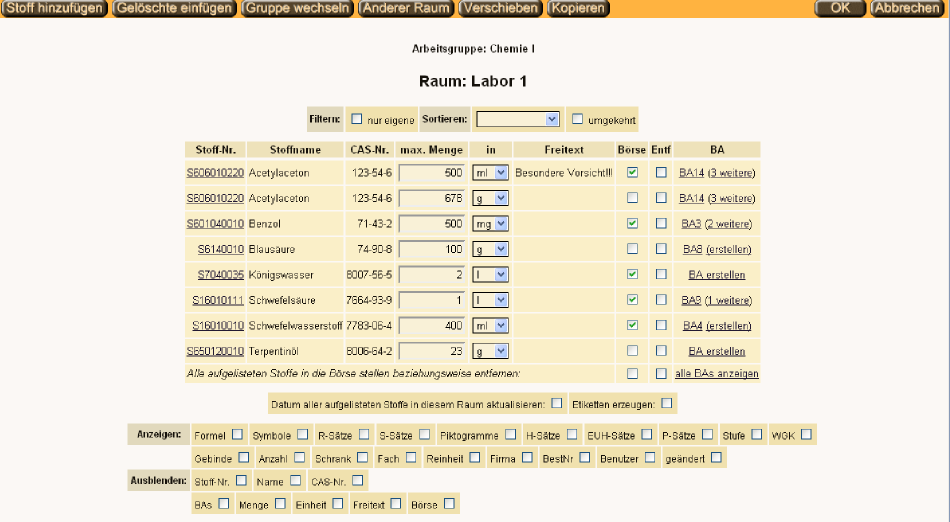DaMaRIS/Nutzerhandbuch/Kataster: Unterschied zwischen den Versionen
Keine Bearbeitungszusammenfassung |
Keine Bearbeitungszusammenfassung |
||
| Zeile 86: | Zeile 86: | ||
[[ | [[File:DaMARIS Einheiten Liste.png | center | Auswahl der Einheiten]] | ||
Nach Klick auf <span id="da-button">OK</span> ist der Stoff und die Menge in den Raum eingebucht. Um einen Stoffe wieder aus dem Raum zu entfernen wird die Checkbox "Entf" durch einen linken Mausklick gesetzt und der <span id="da-button">OK</span> Button gedrückt. Sollen alle Stoffe aus dem Raum gelöscht werden, kann dies durch setzen der Checkbox in der Zeile | |||
[[File:DaMaRIS Alle Stoffe entfernen.png | center | Alle Stoffe entfernen]] | |||
Version vom 19. September 2011, 17:10 Uhr
| Einführung | Stoffsuche | Kataster | Betriebs- anweisungen | Eigene Stoffe | Etiketten | Stoffbörse |
Transaktionen des Endanwenders
Im folgenden werden die Transaktionen eines Endanwenders mit lesender und schreibender Berechtigung und in der Funktion einfaches Mitglied einer Arbeitsgruppe beschrieben.
Ein Endanwender wird in den ihm zugeordneten Räumen
- Stoffe aus der Stoffdatenbank oder selbst definierte Stoffe hinzufügen und entfernen,
- die Mengenangaben zu diesen Stoffen machen und ändern,
- diese Stoffe bei Bedarf für die Stoffbörse bereitstellen bzw. entfernen,
- Stoffe in einen anderen Raum übernehmen,
- Betriebsanweisungen und Etiketten erstellen,
- Katasterliste ausdrucken.
Ein Kataster hat notwendigerweise einen Raumbezug oder allgemeiner einen Ortsbezug, entsprechend werden dem Endanwender die von ihm verwalteten Stoffe immer über seine Räume angezeigt.
Raumauswahl
Nach erfolgreicher Anmeldung bekommt der Nutzer sein Auswahlmenü angezeigt:
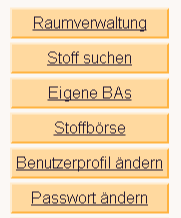
Nach Auswahl von erhält der Nutzer eine Gruppenliste aller Arbeitsgruppen, in denen er Mitglied ist:
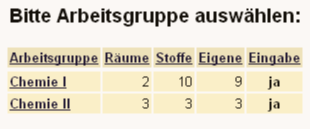
Nach Auswahl einer Arbeitsgruppe bekommt der Nutzer die Seite Raumverwaltung angezeigt, die die Katasterliste enthält.
Kataster
Allgemeine Beschreibung
- Über die Buttons der dritten Kopfzeile der Seite Raumverwaltung kann der Nutzer folgende Funktionen ausführen:
- Stoffe hinzufügen
- gelöschte Stoffe (z.B. aus anderen Räumen), in den aktuellen Raum einfügen
- die Arbeitsgruppe wechseln
- den Raum wechseln
- Stoffe aus dem aktuellen Raum kopieren bzw. in einen anderen Raum verschieben
- Die beiden Überschriften zeigen die aktuelle Arbeitsgruppe und Raum an. Im Beispiel sind das Arbeitsgruppe: Chemie I und Raum: Labor 1.
- Filtern und sortieren der Katasterliste
- Die Katasterliste enthält die Gefahrstoffe mit deren Menge und Merkmalen, die diesem Raum zugeordnet sind. Es können hier die Mengen eines Gefahrstoffes angegeben bzw. geändert, eine Betriebsanweisung zu dem Gefahrstoff erstellt und die Katasterliste ausgedruckt werden.
- Aktualisierung des Datums der Stoffe der Katasterliste und Erstellung der Eitketten
- Auswahl der Merkmale, die in der Katasterliste angezeigt bzw. nicht angezeigt werden soll.
Stoffe hinzufügen/entfernen
Soll ein neuer Stoff in einen Raum eingebucht werden, wird in jedem Fall zuerst eine Suche in der Stoffdatenbank durchgeführt. Durch Klick auf den Button gelangt der Nutzer zur Stoffsuche - siehe Stoffsuche. Nach Auswahl eines Stoffes aus der Ergebnisliste des Suchlaufs durch Klick auf die Stoffnummer erhält der Nutzer die Seite Stoffinformation.
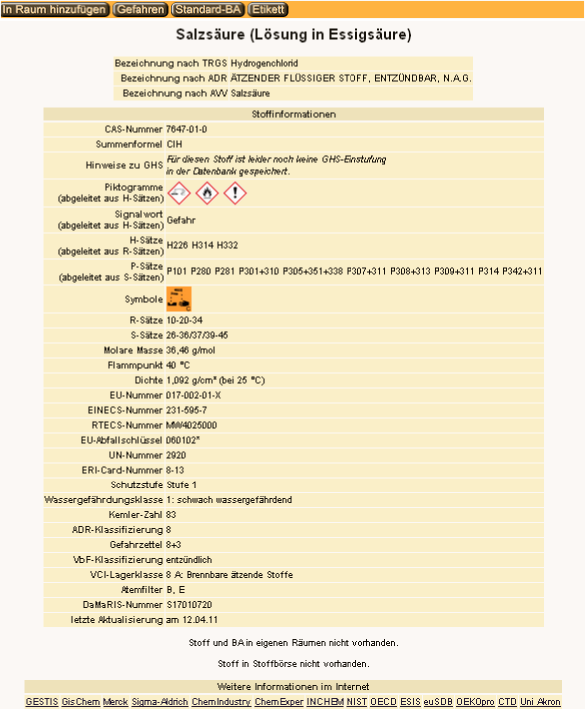
Hier kann der Nutzer den Gefahrstoff mit allen seinen Merkmalen überprüfen und mit Klick auf wird der Stoff in den aktuellen Raum übernommen.
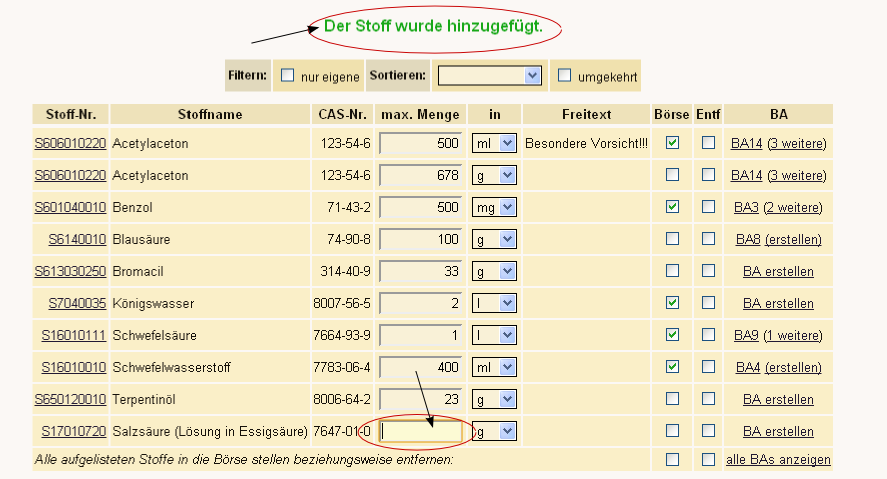
Über der Katasterliste erhält der Nutzer die Bestätigung (grüne Schrift), dass der Stoff in den Raum eingebucht wurde. In dem Merkmalsfeld "max. Menge" muss der Nutzer die Menge angeben, die von diesem Stoff in diesem Raum maximal vorrätig ist. Im nächsten Schritt wählt er die Einheit aus folgender Liste aus:

Nach Klick auf ist der Stoff und die Menge in den Raum eingebucht. Um einen Stoffe wieder aus dem Raum zu entfernen wird die Checkbox "Entf" durch einen linken Mausklick gesetzt und der Button gedrückt. Sollen alle Stoffe aus dem Raum gelöscht werden, kann dies durch setzen der Checkbox in der Zeile